版权声明:本文为博主原创文章,遵循 CC 4.0 BY-SA 版权协议,转载请附上原文出处链接和本声明。
一、rabbitmq的下载和安装
1、rabbitmq的官网连接地址:地址。

2、了解和下载相关文件信息
1、rabbitmq的下载地址:连接。
2、安装使用rabbitmq,需要优先安装rabbitmq的开发语言环境erlang,其下载连接地址为: 连接。
3、下载rabbitmq和erlang需要讲究版本的对应,否则会出现版本不适配的问题,对应规则:连接。
3、本次安装版本
rabbitmq:3.7.18
erlang:22.0
4、下载文件
5、安装
只需要安装开启,只需要点击下一步即可完成安装操作,rabbitmq和erlang都必须要安装。
6、安装后
安装操作执行完毕后,去电脑 开始 项查看是否成功包含以下文件信息

6、启动测试
启动rabbitmq服务,并开启窗口调试:
rabbitmq-plugins enable rabbitmq_management
直接在cmd默认的方式处输入,可能会提示出错,需要在安装好的rabbit服务中进行命令的输入操作,如:
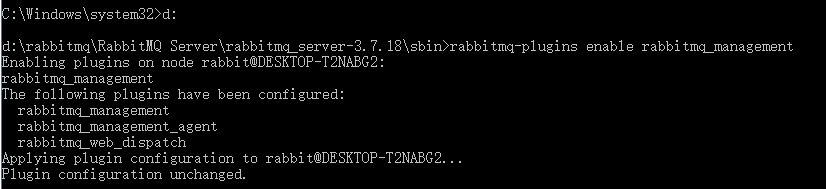
访问连接 localhost:15672
出现如下界面表示安装启动成功:
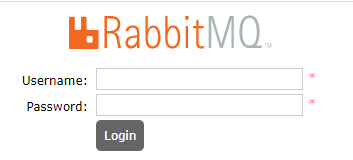
默认的账号密码为:guest/guest。
7、如果出现输入命令后,界面进不去的处理方式
进入软件在 C 盘的位置,其主要位置为 C:\Users\76519\AppData\Roaming\RabbitMQ\db,删除此目录下的所有文件夹信息,重新安装rabbitmq即可。
二、设置用户和vhost设置
1、添加用户
1.1、登陆上面的连接地址,输入账号密码信息进入页面。

新增用户信息后,观察发现此时的 Can access virtual hosts中并没有相关的权限信息。
1.2、创建virtual hosts
继续在当前Admin页面中的virtual hosts中创建信息。
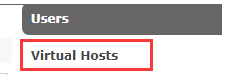
名称命名,一般采取 / 开头,如下所示:
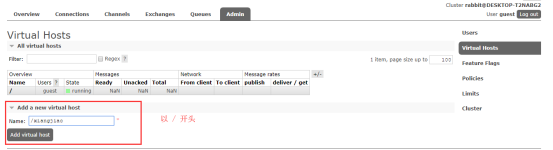
1.3、对创建的用户进行授权操作
返回Admine页面的 Users 项,点击创建好的用户名称。
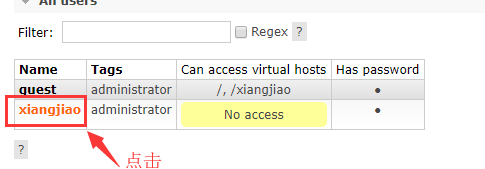
找到Permissions 项,实现授权操作。

2、新用户登陆测试
按照已创建好的用户名和密码,在登录页进行登陆测试,如果登陆成功,表示账号和权限等设置成功。